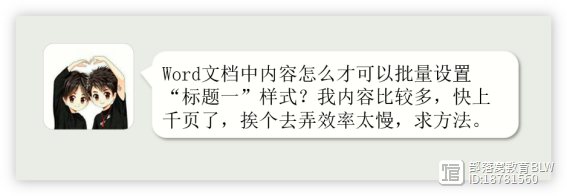使用ps 给图像加阴影的方法及案例?
站长网2023-07-27 13:25:521阅

使用Photoshop给图像加阴影的方法:
打开你想要加阴影的图像。
选择图层,然后点击“图层样式”按钮。
在弹出的菜单中选择“投影”选项。
调整阴影的大小、颜色、位置和透明度等参数,直到你满意为止。
点击“确定”按钮保存更改。
案例:为一张照片添加阴影效果
打开照片并创建一个新的图层。
选择“画笔工具”,选择黑色颜色。
用画笔在新图层上绘制一个阴影形状,以模拟光源的位置和方向。
将阴影图层的不透明度降低到适当的水平,以使阴影看起来更加自然。
调整阴影图层的位置和大小,直到你满意为止。
最后,将阴影图层与原始照片图层合并,并保存更改。
使用ps合成二次曝光效果的图片方法及案例
合成二次曝光效果的图片可以使用Photoshop软件来实现。下面是具体步骤:
步骤一:准备素材
准备两张不同的图片,一张是主题图片,另一张是背景图片。主题图片可以是人物、物品或景色等,背景图片可以是自然风景或抽象图案等。
步骤二:打开主题图片
打开主题图片,选择“调整图像大小”,将其大小调整为背景图片的大小。
步骤三:复制主题图片
在主题图片上右键点击,选择“复制图层”,将其复制一份。
步骤四:打开背景图片
打开背景图片,选择“文件”-“放置嵌入”,将复制的主题图片放置在背景图片上。
步骤五:调整图层模式
选中复制的主题图片图层,将其图层模式调整为“滤色”,适当调整不透明度。
步骤六:添加调整图层
在图层面板上点击“添加调整图层”,选择“曲线”,调整曲线使得图片更加明亮。
步骤七:保存图片
完成以上步骤后,保存图片即可。
0001
评论列表
共(0)条相关推荐
路由器要多久关闭一次?多亏宽带师傅提醒,才知一直做错了
现在我们生活在网络发达的时代,生活中是离不开手机,电脑等电子产品。为了能够在家也能愉快的上网,都会花钱添置上路由器,因为有了他的帮助才能够有WiFi,要不然只使用流量的话,一天下来真的消耗不起。可是很多人都吐槽自己家里面的路由器很贵,为什么还会出现网卡或者网慢的情况呢?站长网2023-04-15 18:23:260007Word文档排版教程:批量给正文内容设置标题样式
编按:本文主要跟大家分享了批量给Word正文内容设置标题样式的技巧。简单、实用,非常适合职场人。今天和大家分享的是群里一位小伙伴遇到的Word排版实战问题。征得同学的意见,剔除了保密数据,截取了部分数据作为今天案例,现在需要将选中的内容批量转换为标题1样式。一、解决方法站长网2023-07-30 08:45:520002在ps中锐化工具的使用方法及锐化工具的用途?
在PS中,锐化工具位于工具栏中的模糊工具下方,它的图标是一个带有三角形的圆圈。使用锐化工具可以增强图像的清晰度和细节,使图像看起来更加锐利。使用锐化工具的方法如下:打开需要处理的图像。选择锐化工具。调整工具选项栏中的参数,包括笔刷大小、强度和阈值等。在需要锐化的区域上单击并拖动鼠标,直到达到期望的效果。锐化工具的用途包括:增强图像的清晰度和细节,使图像看起来更加锐利。站长网2023-07-27 16:42:050004这些网站,泰裤辣!
hello大家好,这里是日常爆肝更新的老Y工作室。老Y继续给大家分享有趣好玩的网站,今天带来4个,都是老Y在“业余”时间为大家寻找的,记得点赞在看01、相声随身听网址:/不可多见的可以免费听相声和评书的好网站,里面的资源非常多,喜欢相声和评书的小伙伴们不能错过。关键的是不但能听还可以免费下,良心。收听很简单,点击即可,在详细页里能够看到免费下载按钮。02、自我测试网址:/cn站长网2023-07-27 14:01:300000为什么 | 日本人不吃饭,韩国人不睡觉,有些真相,你可能根本想不到!
NYECHANNELWELCOME又到南烟儿下午茶时间!俗语说,春困秋乏夏长眠对于睡觉这件事,南烟很是推崇一天24小时,有23小时都很困呐!但是,隔壁的韩国友人已经将睡眠进化完成都说东亚“修仙”三国日本人不吃饭,韩国人不睡觉中国人不SH(怂货自证)!真正是应了那句:“修仙、辟谷、无情道”话说,韩国人为什么不睡觉?1.血液里流淌的都是冰美式韩国人必须用咖啡吊命。站长网2023-07-28 14:16:130001